Template gratuito per SharePoint online
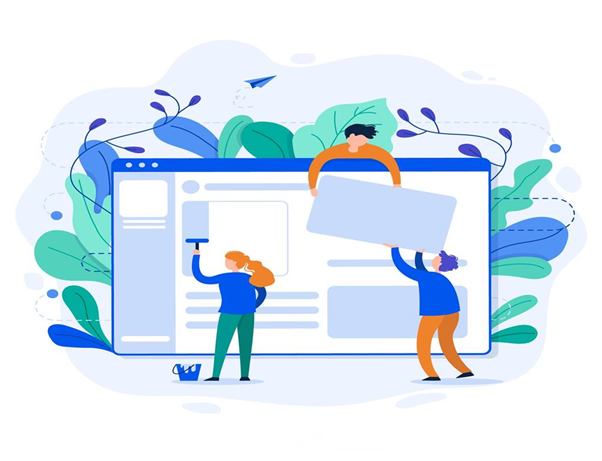
Attivando una sottoscrizione di SharePoint online, e ovviamente anche di Office 365, abbiamo la possibilità di realizzare il sito web pubblico su SharePoint.
I template grafici attivi di default non rispondono alle caratteristiche stilistiche e responsive dei siti moderni e in commercio i template sono eccessivamente costosi.
Abbiamo testato e personalizzato un template realizzato da topsharepoint.com con il seguente risultato:
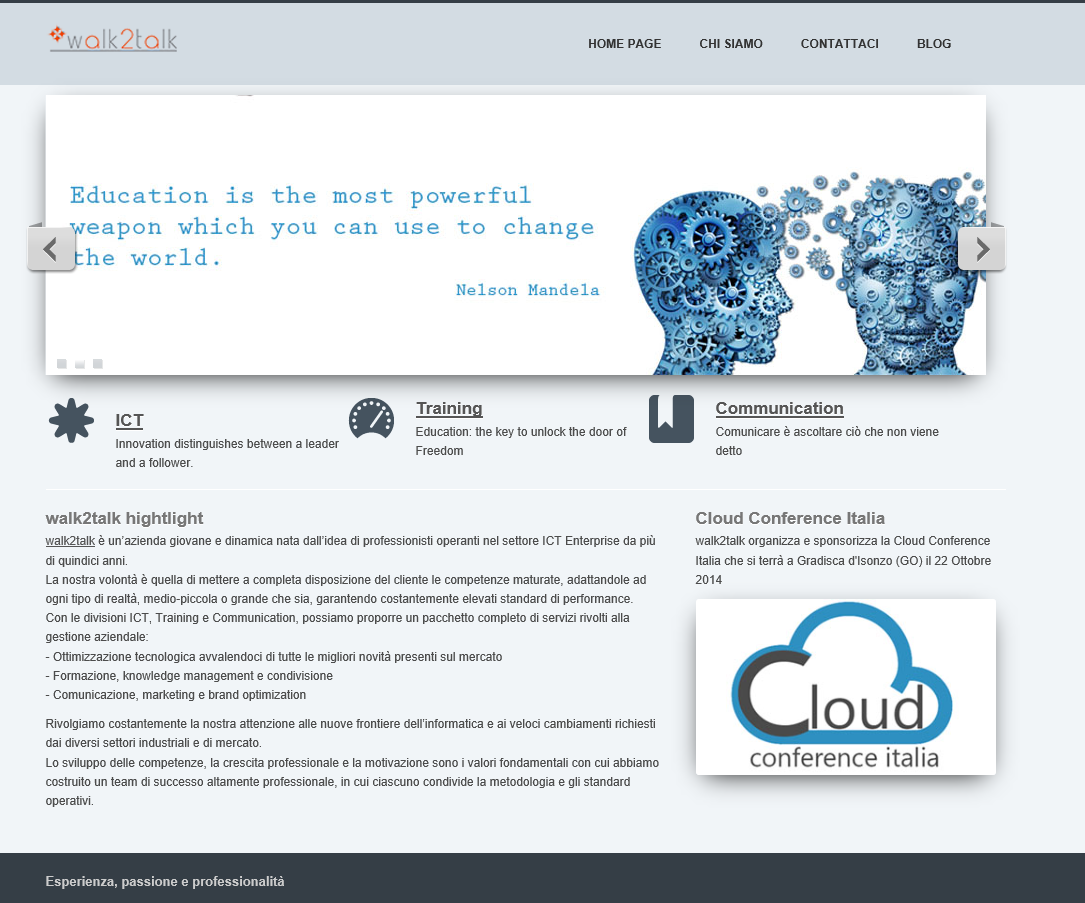
Per installare il template, supponendo che hai già un sito pubblico di SharePoint Online / Office 365 creato, vai in Impostazioni sito e sotto “Raccolte Designer Web” clicca su “pagine master e layout di pagina”. Creare una nuova cartella denominata Avicia.
All’interno della cartella Avicia creare tre cartelle chiamate: css, images e js.
Caricare i file contenuti nel pacchetto Avicia-walk2talk.zip.
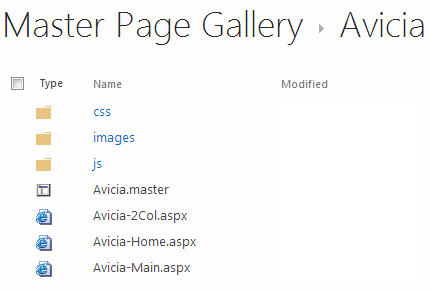
In fase di upload dei file css, immagini e js bisogna selezionare come content type: Design File:
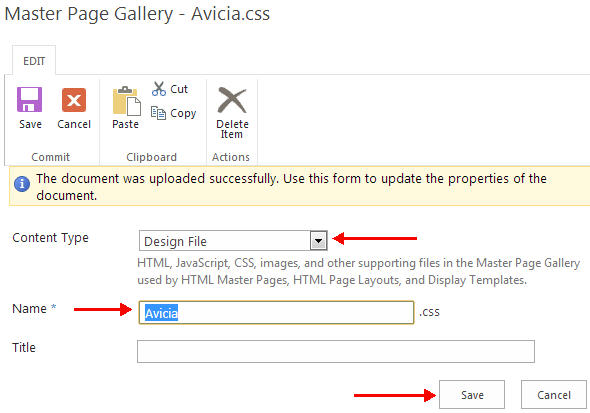
Una volta eseguito l’upload dei files bisogna ricordarsi di pubblicare gli stessi con una versione major:
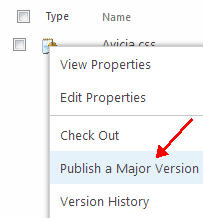
Il content type del file avicia.master dovrà essere impostato a “Pagina master ASP.net” e come compatibilità selezionare sia 15 che 16:
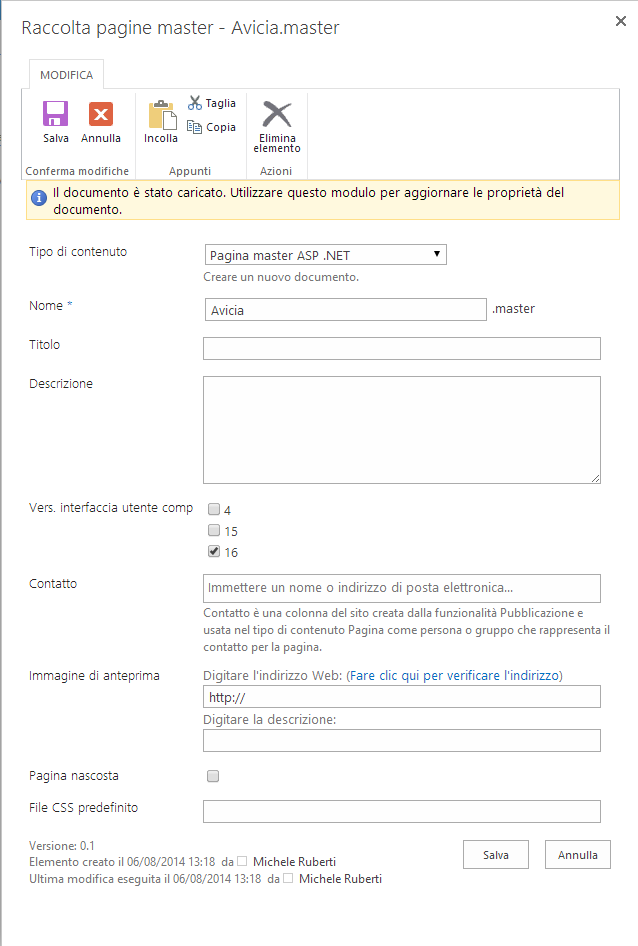
Il Content Type dei file di layout .aspx dovrà essere impostato a “Page Layout”
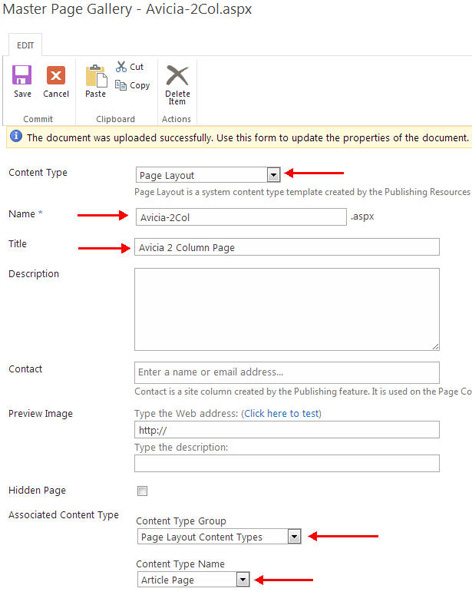
Una volta caricato (e pubblicato in major version) tutti i files contenuti nel pacchetto avicia-walk2talk.zip è possibile selezionare il template agendo su Site Settings -> Site Master Page Settings. Selezionere il template come Site Master Page sia come Default che come Any Mobile Device. La System Master Page, invece, conviene lasciarla impostata nel valore di default:
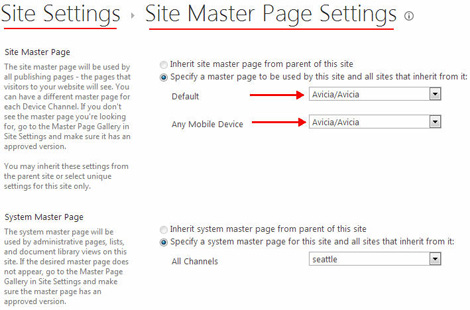
Infine dobbiamo selezionare per ogni pagina del sito il layout di pagina che più si avvicina alle esigenze:
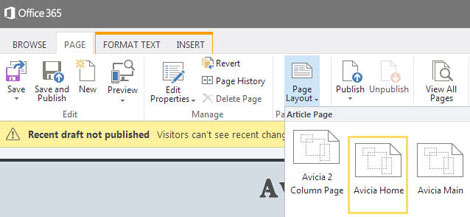
Buon divertimento!









